在微软推出 win11正式版系统 之后,很多用户的电脑在配置符合要求的情况下也都进行了安装,当然在安装完win11系统进入桌面的时候,有些用户就想要通过本地账户来登录操作,可是
在微软推出win11正式版系统之后,很多用户的电脑在配置符合要求的情况下也都进行了安装,当然在安装完win11系统进入桌面的时候,有些用户就想要通过本地账户来登录操作,可是win11怎么设置本地账户登录呢?接下来小编就来教大家win11用本地账户登录设置方法。
1、首先点开底部windows徽标
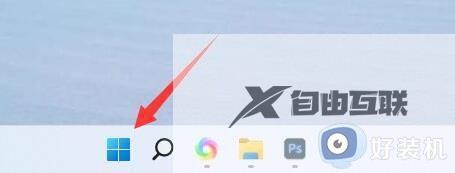
2、接着在上面找到并打开设置
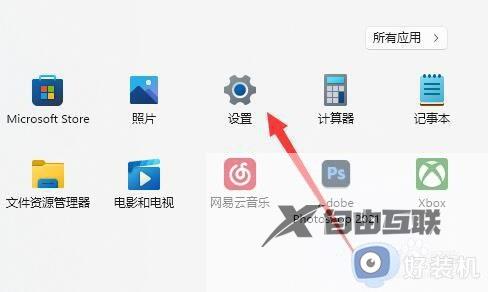
3、然后进入左边栏的账户
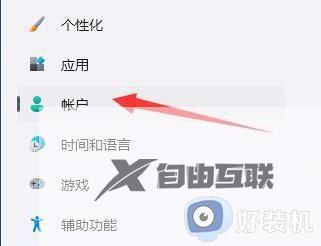
4、随后打开右边的账户信息
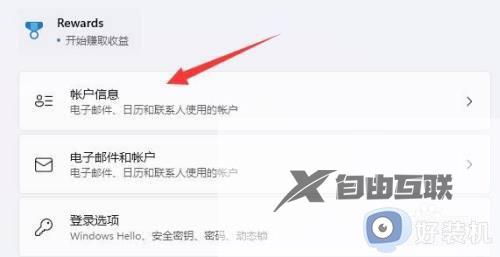
5、打开后,在账户设置里选择使用本地账户登录
(如果没有验证过需要先验证)
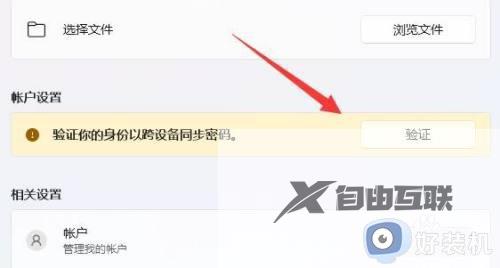
6、最后使用本地账户的账号密码登录即可。
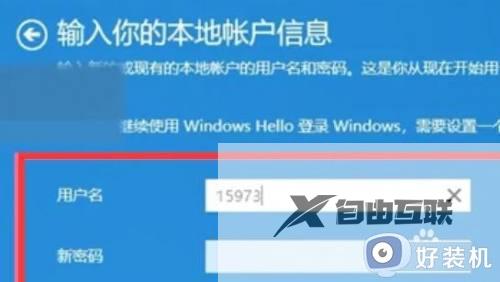
上述就是小编告诉大家的win11用本地账户登录设置方法了,有需要的用户就可以根据小编的步骤进行操作了,希望能够对大家有所帮助。
